我们在运用word制作文档时,为了美化页面,希望在页面外加一个边框,或图案。那么word如何实现的呢?以下是小编给大家整理的在Word中为整个文档插入边框的方法,希望能帮到你!在Word中为整个文档插入边框的具体方法步骤1、打开要添加页面边框的文档;2、点击菜单中的“格式”,执......
word 方框里(内)打叉的方法,通过设置字体和插入符号来实现方框内打叉
word教程
2021-10-07 09:30:39
不论是在word还是excel软件里,下面介绍的方框内打叉的方法都同样适用。
方框里打叉的方法一:
先输入大小字母Q,然后在字体框中选择:Wingdings 2,回车确定,就可以得到方框内打叉的效果了。
下面是一个方框内打叉设置相关的一个截图。
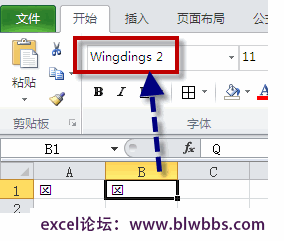
提示:先输入大小字母R,然后在字体框中选择:Wingdings 2,可以得到方框内打钩。
方框里打叉的方法二:
单击“插入”——“符号”,如下面的截图,字体选择:MS Gothic,字符代码输入:22A0,就可以找到方框里打叉的符号。
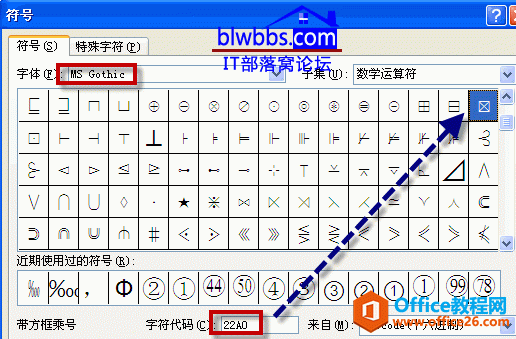
标签: word方框里(内)打叉
上一篇:word 通配符使用方法 及使用实例教程 下一篇:word 如何输入五角星
相关文章
